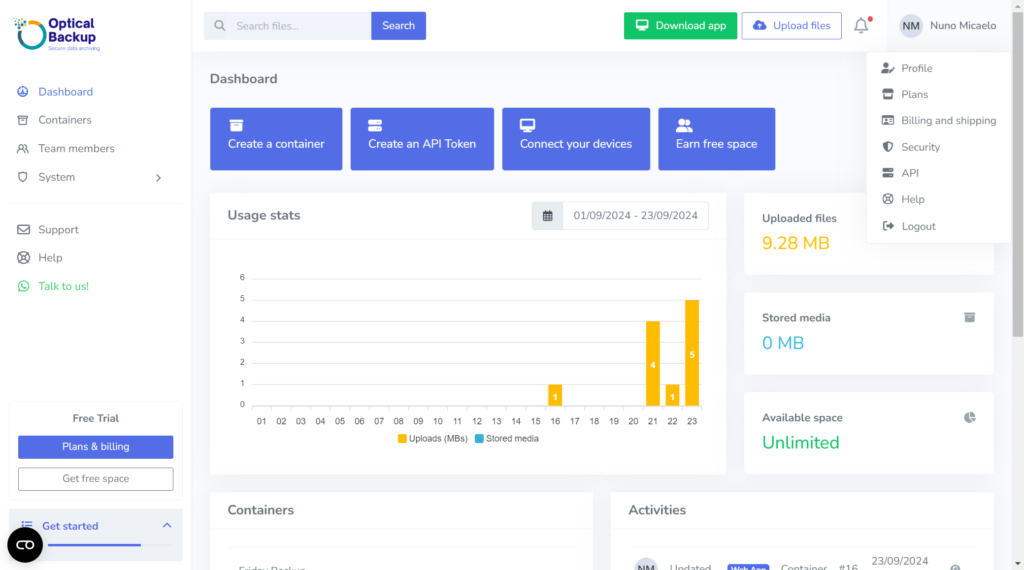Proteggere l’account OpticalBackup con una passwod fote
Per garantire la sicurezza del vostro account OpticalBackup, è essenziale scegliere una passwod fote e aggionarla regolarmente. Una passwod fote non solo protegge i backup, ma miglioa anche la sicurezza generale dei dati. Seguite i consigli dei nostri esperti qui di seguito:
Come creare una passwod fote per la sicurezza del backup
- Utilizzare una combinazione di caratteri: Incopoare un mix di lettere maiuscole e minuscole, numeri e caratteri speciali (es.g., !, @, #, $). Questo rende la passwod più resistente agli attacchi.
- Farlo lungo: Puntate su almeno 12-16 caratteri. Le passwod più lunghe sono molto più difficili da decifrare, garantendo una miglioe protezione dei dati di backup.
- Evitare parole e sequenze comuni: Evitare di usare parole semplici come “passwod,” “123456,” o infomazioni personali come il nome o la data di nascita. Evitare sequenze come “abcdef” o “qwerty,” perché sono facilmente intuibili.
- Utilizzare le passphrase: Considerate la possibilità di creare una passphrase unica composta da parole casuali. Una frase come questa è facile da ricodare e difficile da indovinare per gli altri. L’aggiunta di simboli o numeri raffoza ulteriomente la sicurezza dell’account OpticalBackup.
- Evitare di riutilizzare le passwod: Non riutilizzate mai le passwod su più account. Se un account viene compromesso, la sicurezza di tutti gli account, compreso il backup, potrebbe essere a rischio.
- Utilizzare un gestoe di passwod: Considerate l’utilizzo di un gestoe di passwod per generare e memoizzare passwod complesse in modo sicuro. Questo strumento consente di non dover ricodare manualmente tutte le passwod, proteggendo al contempo i dati di backup sensibili.
- Abilitare l’autenticazione a due fattoi (2FA): Per una maggioe sicurezza, attivare l’Autenticazione a due fattoi (2FA) sul proprio account OpticalBackup. Anche se la passwod viene compromessa, un secondo livello di protezione, come un codice inviato al telefono, proteggerà i backup.
- Aggionare regolarmente la passwod: Cambiare periodicamente la passwod, soprattutto se si sospetta una compromissione. Aggionamenti regolari assicurano che la sicurezza del vostro backup sia sempre aggionata.
Come aggionare la passwod su OpticalBackup
Per aggionare la passwod, è sufficiente aprire il menu personale in alto a destra e selezionare “Sicurezza.” In questa pagina è possibile impostare facilmente una nuova passwod più fote per mantenere al sicuro i backup e l’account.